Как исправить ошибку «Не удалось загрузить медиафайлы» в Safari на iPhone?
Содержание
- 1 Как исправить ошибку «Не удалось загрузить медиафайлы» в Safari на iPhone?
- 1.1 Советы по устранению ошибки «Не удалось загрузить медиафайлы» в Safari на iPhone
- 1.1.1 1. Перезагрузить сайт
- 1.1.2 2. Очистите кеш браузера Safari для iOS
- 1.1.3 3. Не отключайте всплывающие окна ни на одном веб-сайте
- 1.1.4 4. Исправьте подключение к Интернету
- 1.1.5 5. Обновите iOS до более новой версии
- 1.1.6 6. Отключите неиспользуемые расширения в Safari
- 1.1.7 7. Откройте веб-сайты в Safari в приватном режиме
- 1.1 Советы по устранению ошибки «Не удалось загрузить медиафайлы» в Safari на iPhone

В этом руководстве я дам вам несколько важных советов по устранению неполадок, которые помогут исправить сообщение об ошибке «Не удалось загрузить носитель» в браузере Safari. Большая часть пользователей Apple iPhone и iPad предпочитают Safari из-за его функций конфиденциальности и безопасности. Хотя родной браузер Apple достаточно эффективен, он иногда выдает сообщения об ошибках. Одним из них является вышеупомянутая ошибка «Невозможно загрузить носитель, либо из-за сбоя сервера или сети, либо из-за того, что формат не поддерживается».
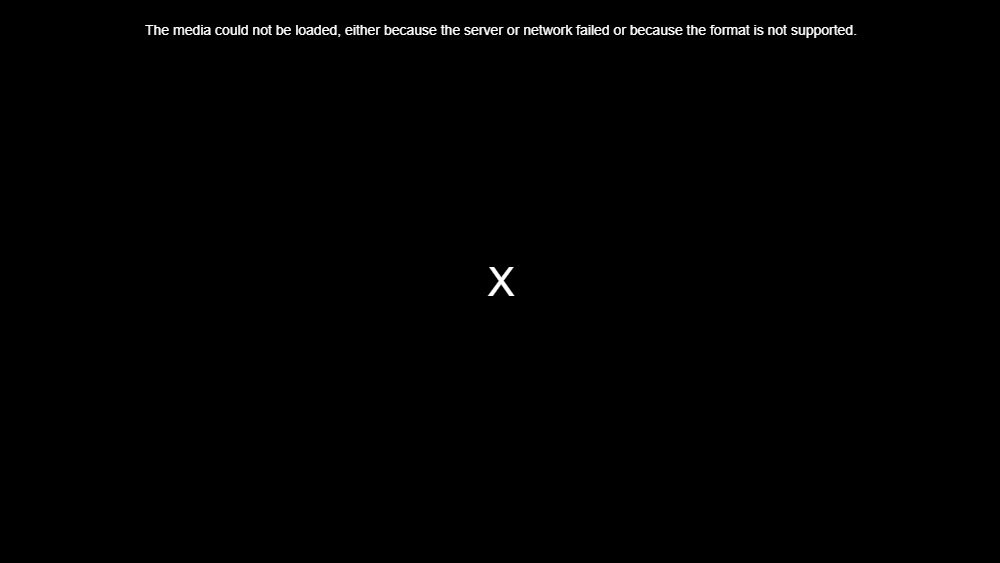
При возникновении этой проблемы видео или изображения на веб-сайте, к которому вы обращаетесь через браузер Safari, не загружаются. Медиа — это обычные медиа-компоненты, такие как изображения, видео и даже аудио. Обычно плохое подключение к Интернету может задержать загрузку веб-сайта. Кроме того, это может повлиять на правильную загрузку и внешний вид динамических мультимедийных элементов, таких как видеоплееры или аудиоплееры. Сюда входят даже всплывающие видеореклама или информационные карточки, которые вы часто встречаете на веб-сайте.
Советы по устранению ошибки «Не удалось загрузить медиафайлы» в Safari на iPhone
Некоторые другие причины ошибки «Не удалось загрузить носитель» могут быть связаны с настройками Safari, например блокировкой всплывающих окон. Это, безусловно, заблокирует всплывающие окна со спамом, но также остановит законные всплывающие видео или аудио на подлинных веб-сайтах.
Это может быть простой случай одной или нескольких ошибок iOS, которые приводят к сбою мультимедиа при загрузке на вкладке браузера Safari. Если мы найдем другие причины, это может быть мошенническое расширение, вызывающее проблемы с совместимостью или ошибки, из-за которых вы можете столкнуться с ошибкой «Не удалось загрузить носитель» в Safari.
Теперь, когда вы знаете возможную причину этой проблемы с Safari, давайте попробуем несколько исправлений, чтобы немедленно решить проблему.
1. Перезагрузить сайт
Возможно, возникла кратковременная проблема с Интернетом или веб-сайтом, из-за которой медиа-элементы на сайте не загружаются должным образом. Просто коснитесь значка обновления в строке URL Safari. В большинстве случаев все видео и изображения будут плавно загружаться в браузере Safari.
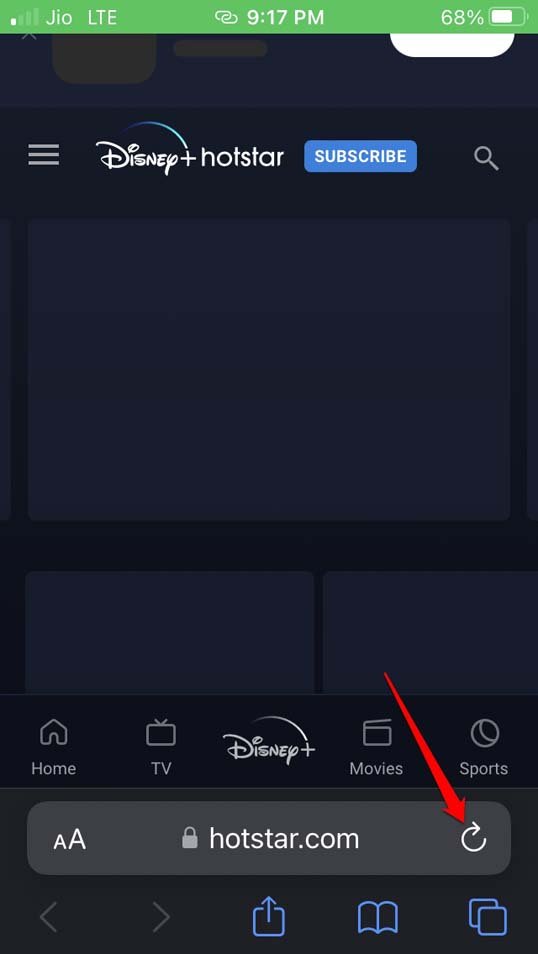
2. Очистите кеш браузера Safari для iOS
Чтобы повысить эффективность браузера Safari, вы можете обновить кеш, удалив из него данные просмотра. Вот как это сделать.
- Перейдите в приложение Настройки >выберите Safari и нажмите на него.
- На следующей странице прокрутите до пункта Очистить историю и данные веб-сайта и нажмите на него.
- После выполнения вышеуказанных шагов перезапустите Safari и загрузите веб-сайты. Теперь носитель должен появиться без проблем.
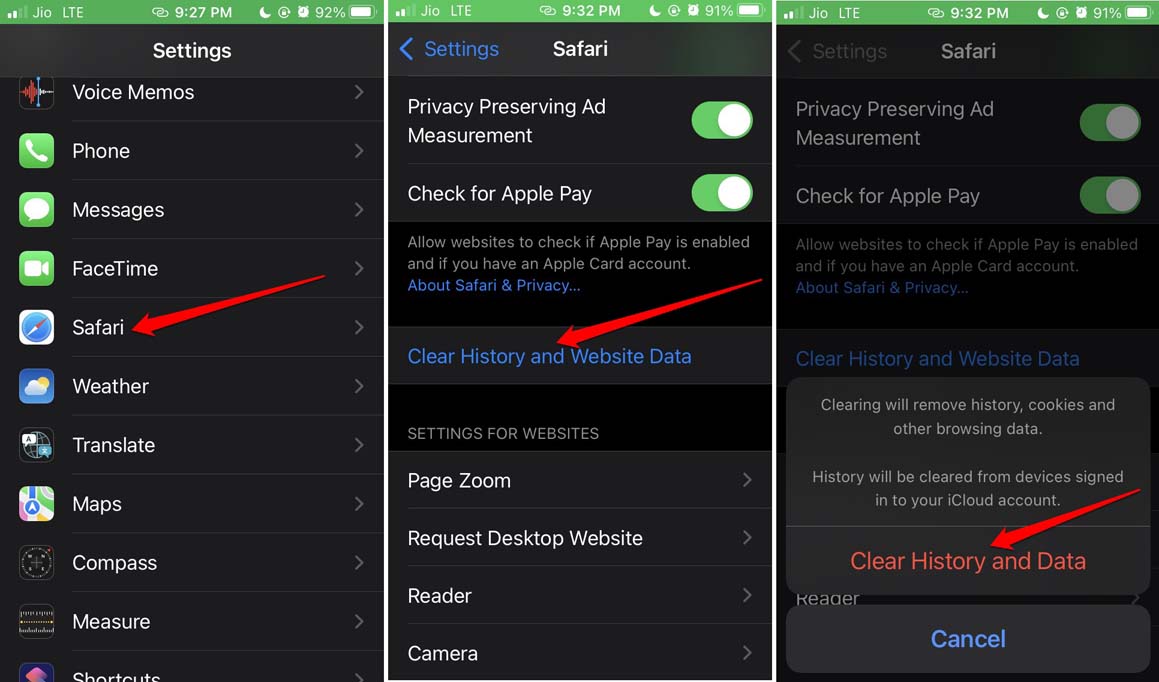
3. Не отключайте всплывающие окна ни на одном веб-сайте
Чтобы разрешить отображение всплывающего медиаконтента в браузере Safari, необходимо отключить функцию блокировки всплывающих окон в настройках iOS.
- Перейдите в Настройки >Safari.
- Прокрутите до пункта Блокировать всплывающие окна и коснитесь переключателя рядом с этой функцией, чтобы отключить ее.
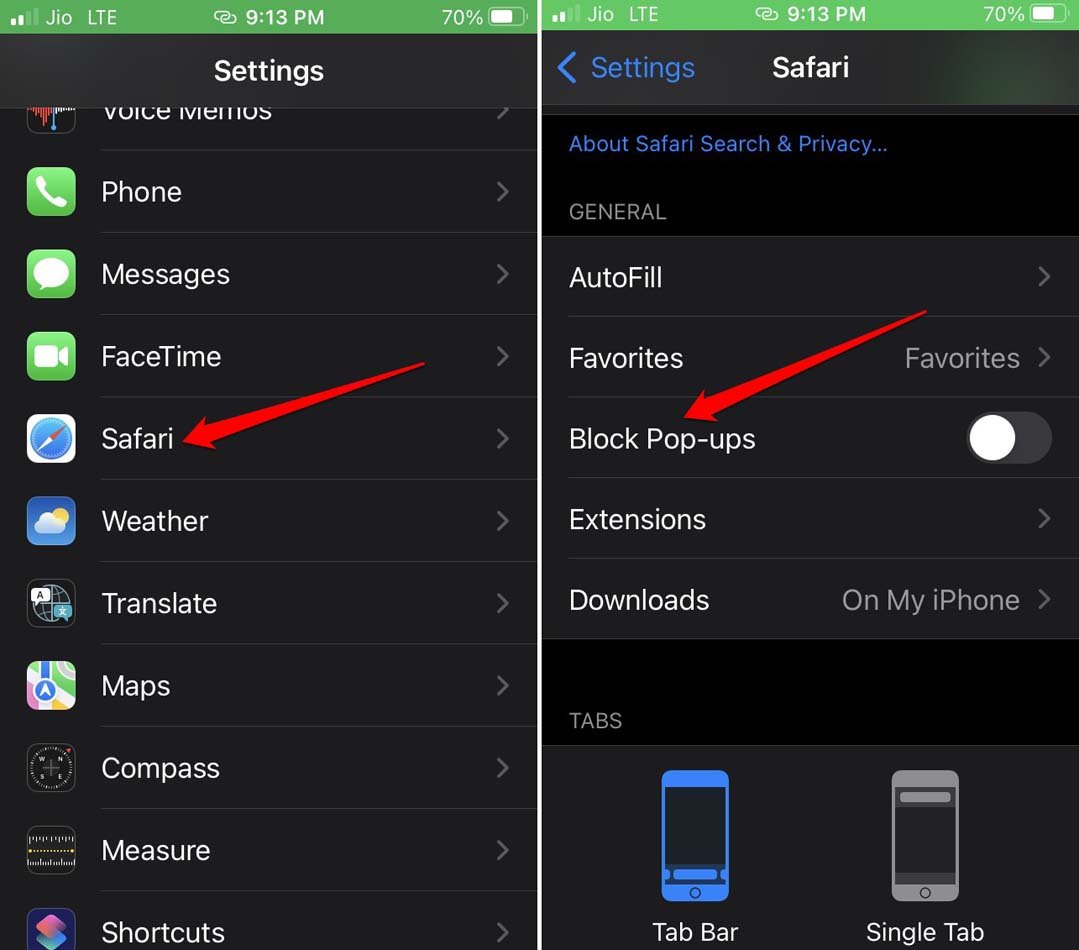
4. Исправьте подключение к Интернету
Возможно, веб-сайты не загружаются из-за подключения к Интернету. Проверьте свою сеть в службе поддержки интернет-провайдера. Вы можете переключиться на любую другую доступную сеть Wi-Fi. Вы можете попробовать использовать мобильные данные, если у вас есть план, предлагающий сотовые данные. Если мобильная передача данных происходит медленно, медиафайлы также могут не загружаться на веб-странице.
Кроме того, вы можете переключить маршрутизатор на полосу пропускания 5 ГГц, чтобы повысить надежность сети. Перезагрузите маршрутизатор, если вы знаете, как это сделать. В противном случае просто перезагрузите маршрутизатор и повторно подключите устройство. Перезагрузите веб-страницу в браузере Safari.
5. Обновите iOS до более новой версии
Чтобы устранить ошибки на iPhone, обновите iOS до более новой сборки. Это может устранить ошибку «Невозможно загрузить медиафайл» в Safari.
- Перейдите в Настройки >Общие >Обновление программного обеспечения.
- iPhone начнет поиск нового обновления системы.
- Нажмите Загрузить и установить, если доступно последнее обновление.
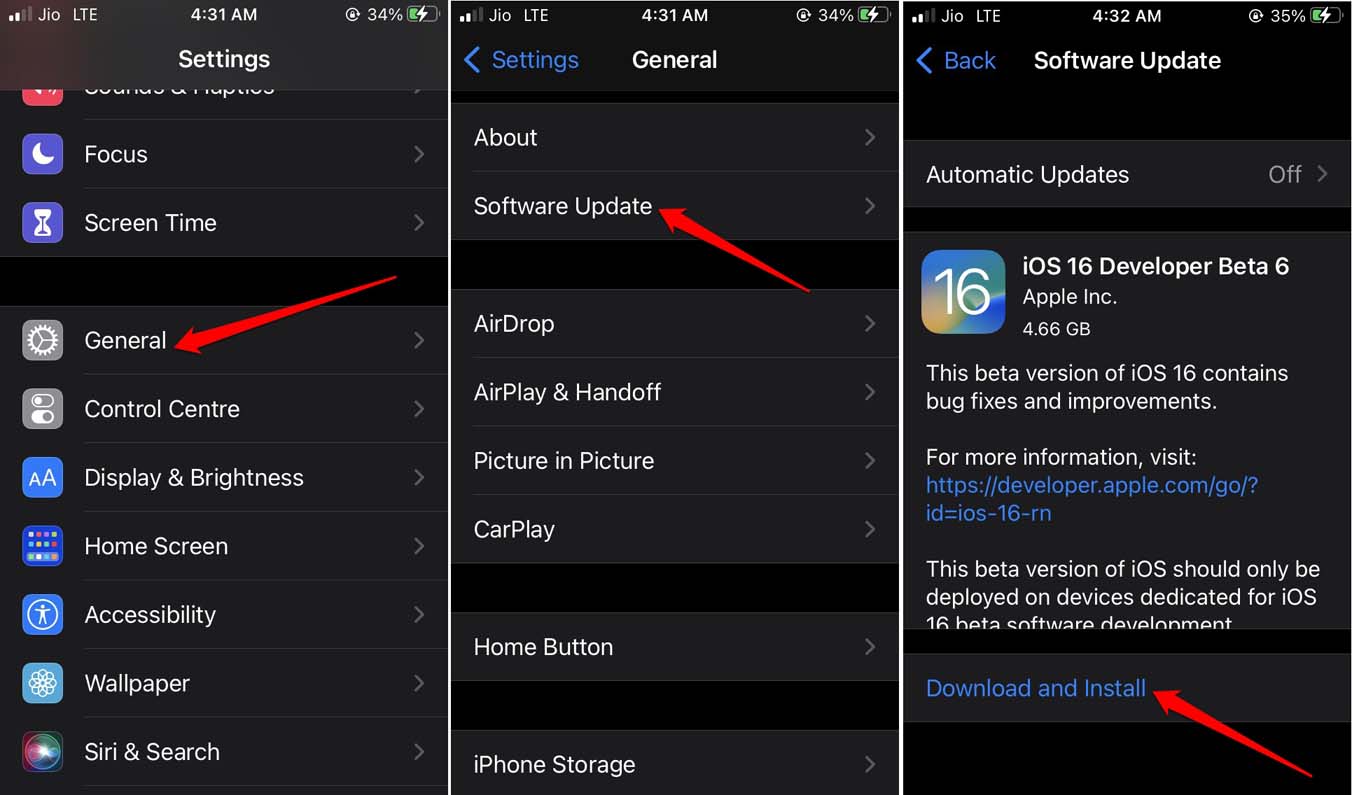
- Запустите Safari после завершения обновления и проверьте, загружается ли медиафайл на веб-сайте, к которому вы обращаетесь.
6. Отключите неиспользуемые расширения в Safari
Вот как отключить расширения Safari, которыми вы почти не пользуетесь.
- Перейдите в Настройки >Safari >Расширения.
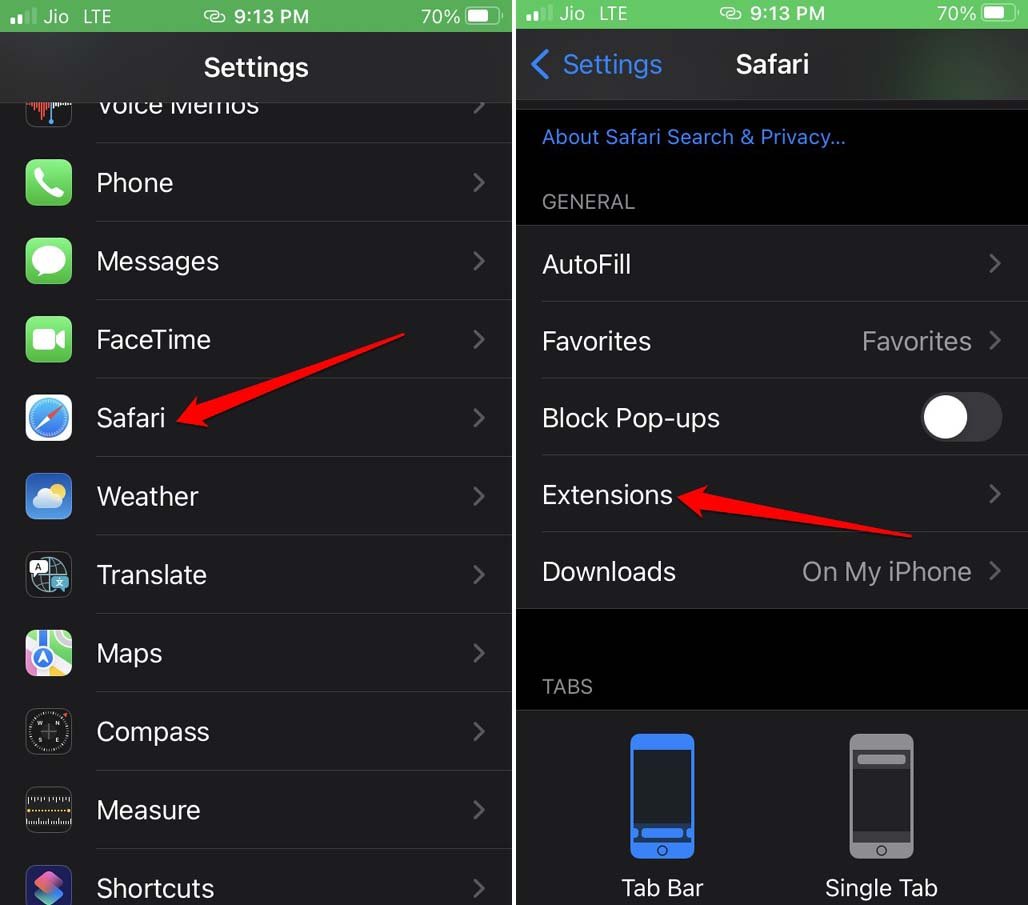
- Вы увидите список расширений, активно установленных в браузере Safari.
- Нажмите на название расширения и в разделе настроек отключите его.
7. Откройте веб-сайты в Safari в приватном режиме
Когда вы просматриваете Safari в приватном режиме, детали просмотра не записываются, а расширения браузера становятся непригодными для использования. Если медиа не загружалось из-за неисправного расширения браузера, это следует исправить сейчас.
- Перейдите в браузер Safari и коснитесь значка вкладок в правом нижнем углу.
- Затем пройдите вниз по экрану и нажмите количество вкладок.
- Выберите вариант Частный.
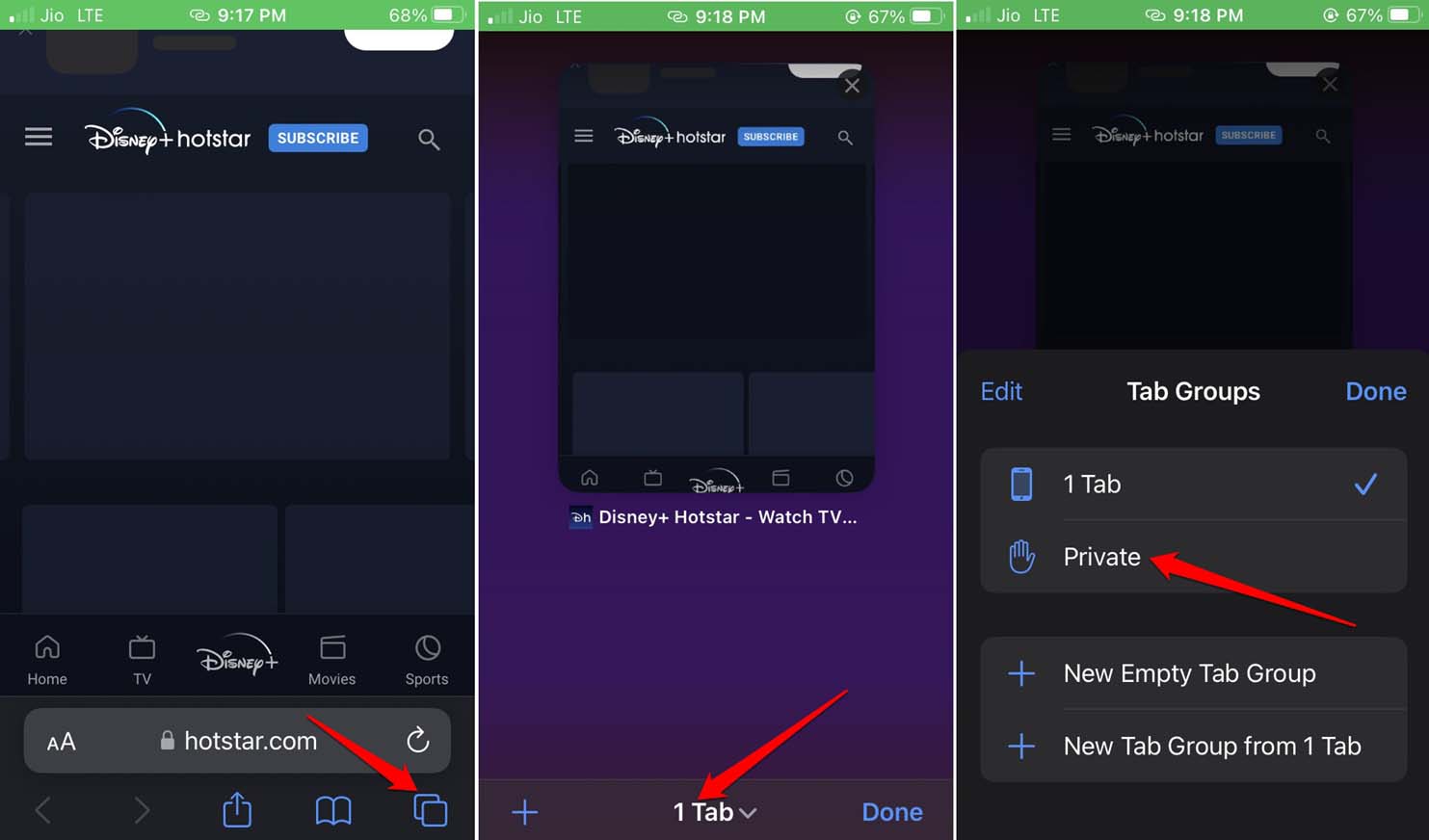
Заключение
Это становится слишком раздражающим, когда вы заходите на какой-либо веб-сайт, а изображения или видео не загружаются. Чтобы обеспечить плавную загрузку мультимедиа на веб-страницах веб-сайтов, следуйте советам в этом руководстве. Это поможет вам решить проблему «Не удалось загрузить медиафайл» в браузере Safari на iPhone.


